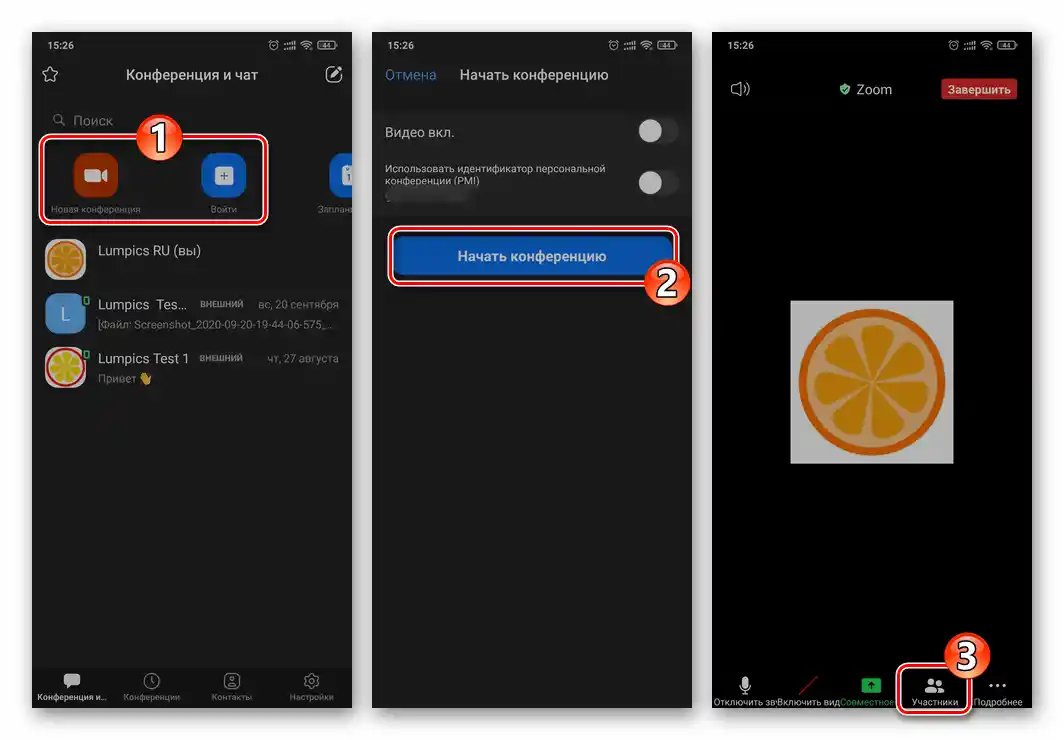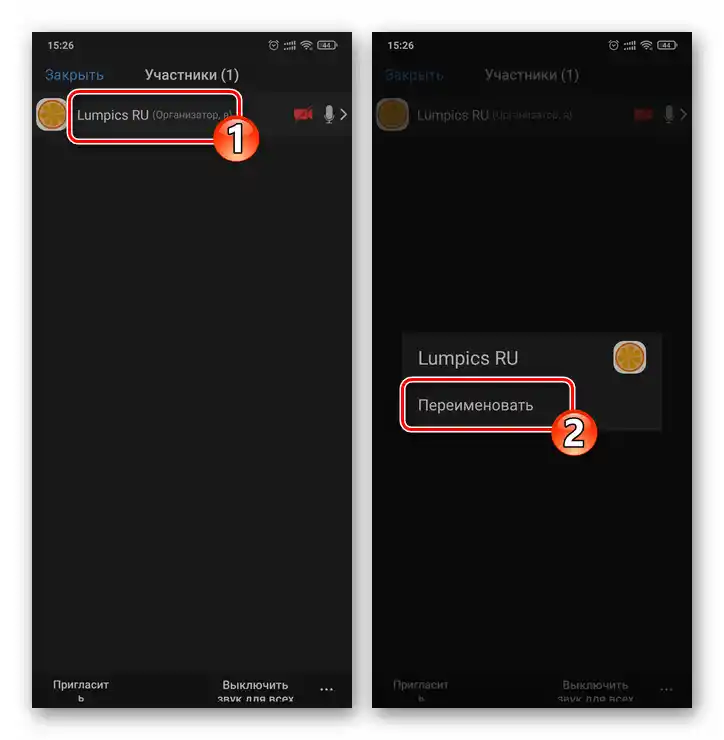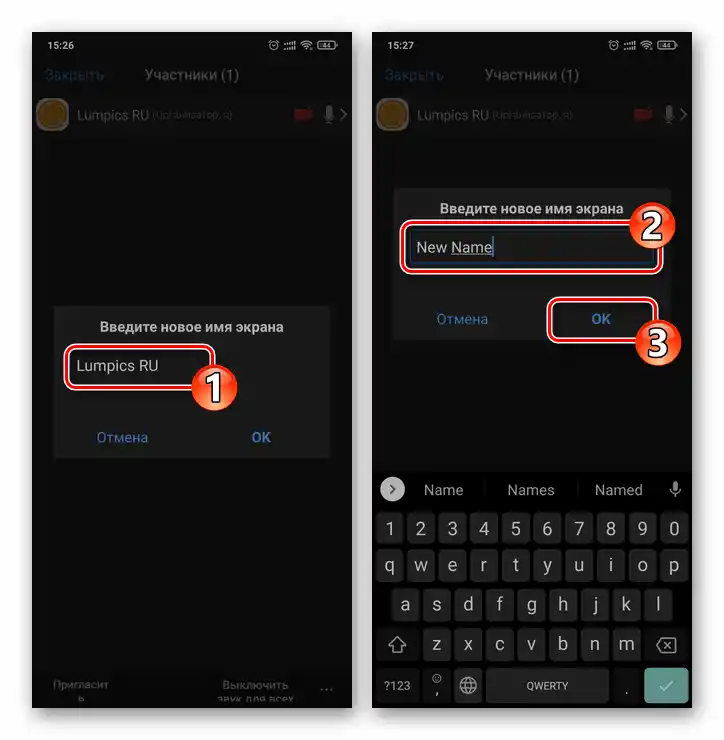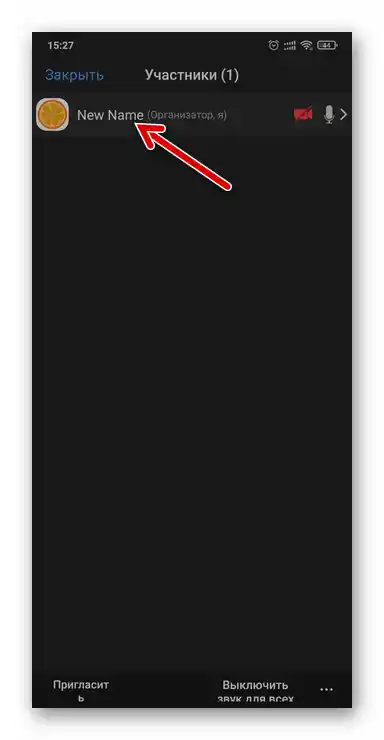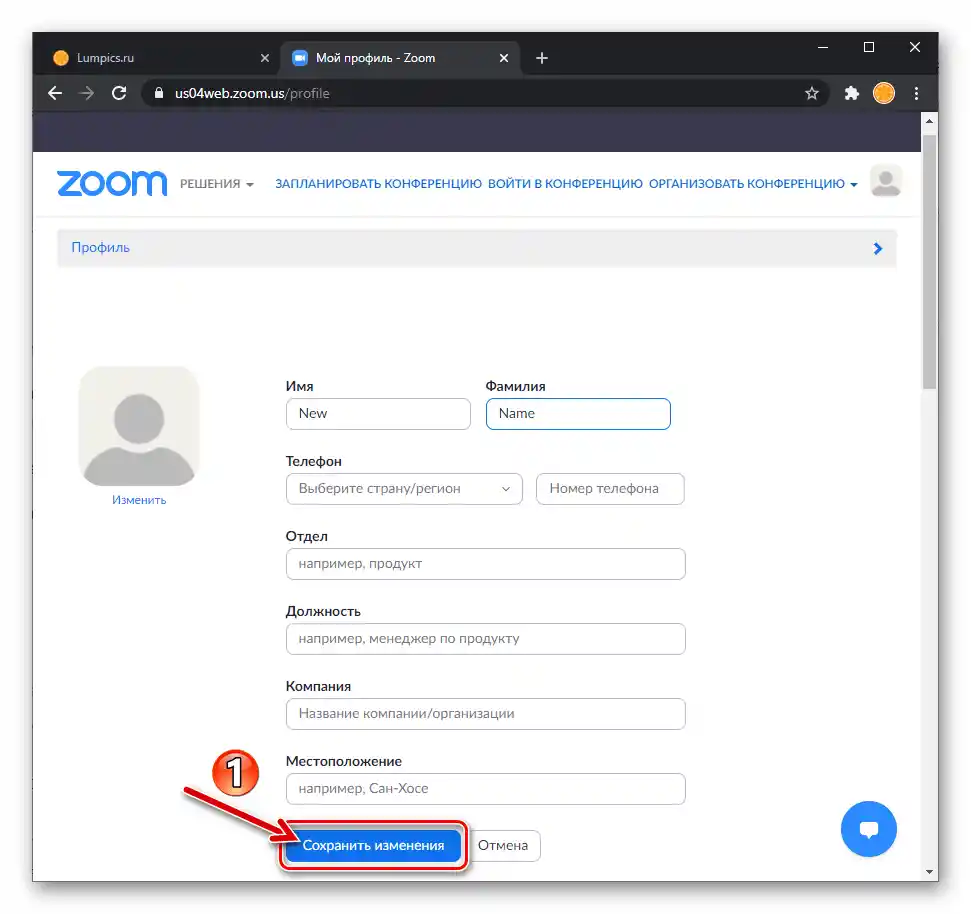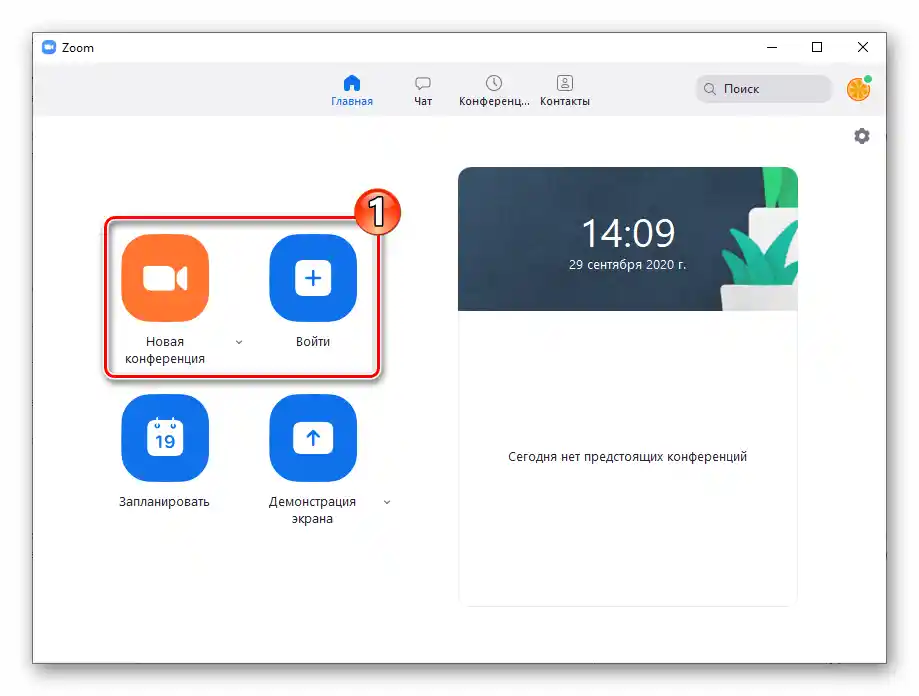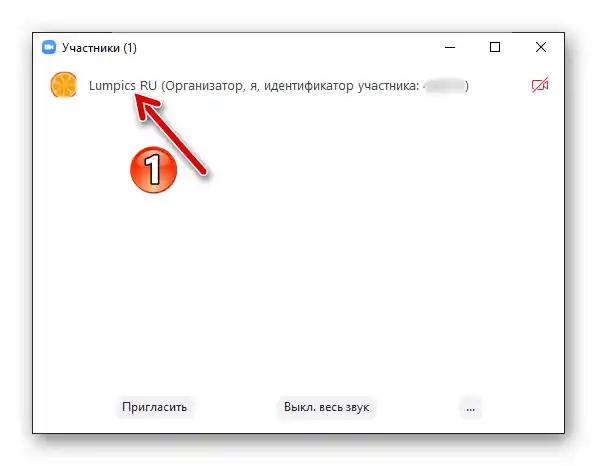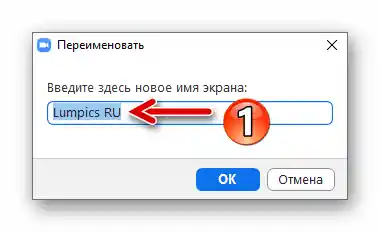Зміст:
Спосіб 1: Офіційний сайт
Перший з розглянутих нами методів зміни свого імені в системі організації онлайн-конференцій Zoom передбачає використання однієї з функцій, доступних у особистому кабінеті зареєстрованої в сервісі особи. Інструкція універсальна щодо використовуваної ОС, але зручніше виконувати її на ПК, ніж з мобільного пристрою.
- Перейдіть за наступним посиланням на офіційний сайт Zoom, клікніть "УВІЙТИ В СИСТЕМУ".
- Авторизуйтесь у сервісі — введіть у відповідні поля на відкритій веб-сторінці свій логін (ел. пошту) та пароль, а також за необхідності "Код Captcha", і потім натисніть "Увійти в систему".
- Натисніть на посилання "Редагувати", яке розташоване праворуч у зоні з вашою аватаркою в Zoom та діючим у системі на даний момент іменем.
- Введіть у поля "Ім'я" та "Прізвище" нові дані.
- Клікніть "Зберегти зміни",
![Збереження внесених змін до даних профілю (імені та прізвища) на сайті сервісу Zoom]()
щоб завершити процедуру зміни свого імені в сервісі Zoom.
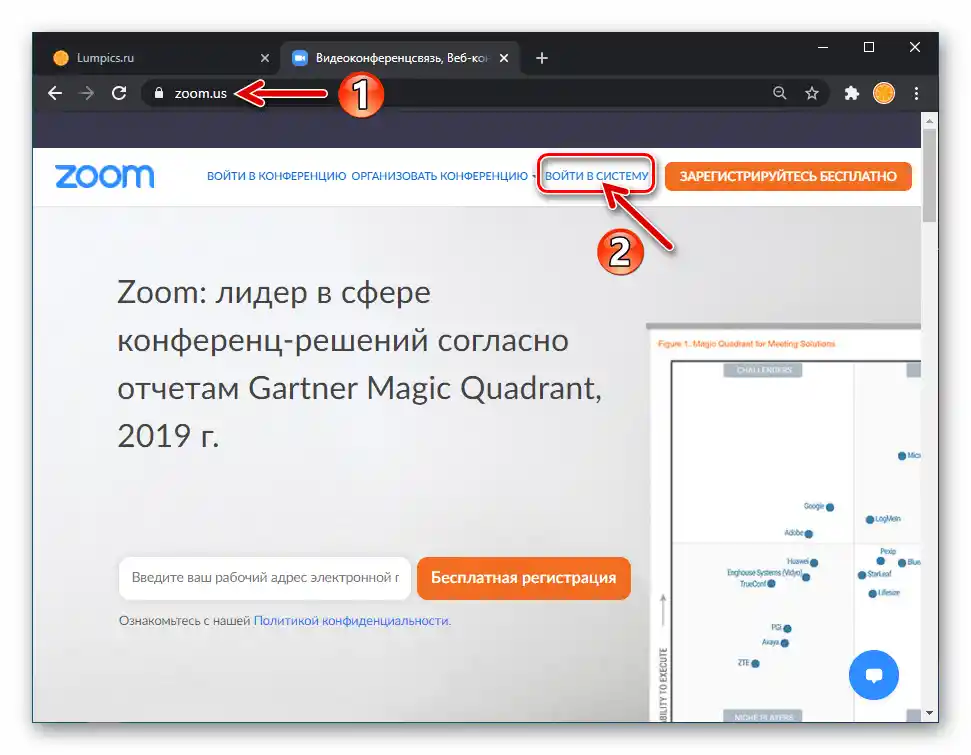
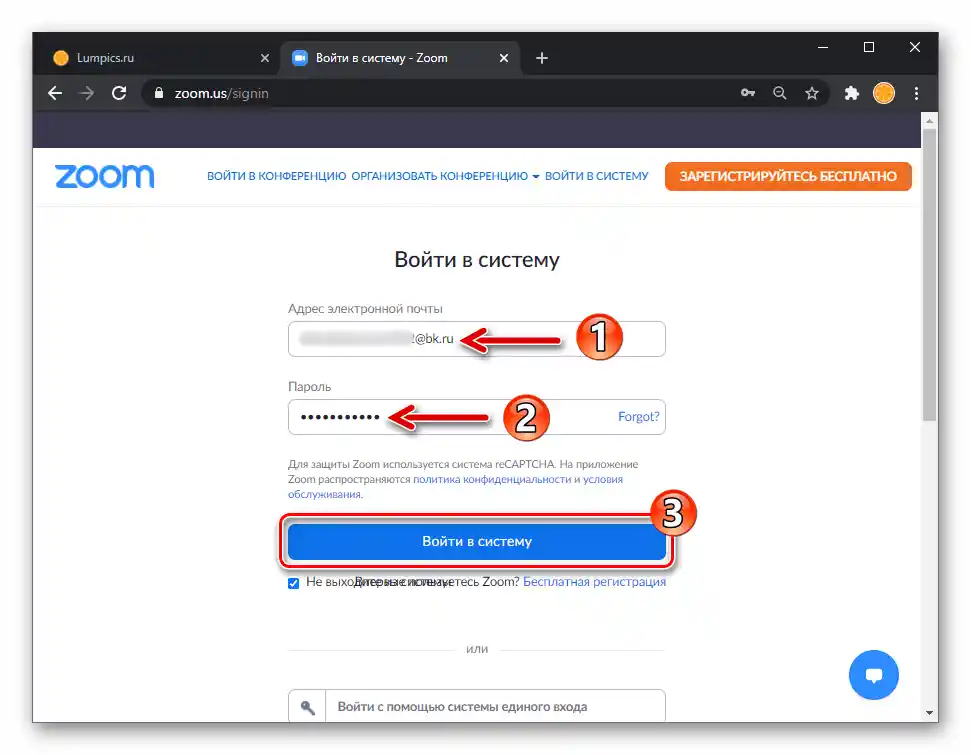
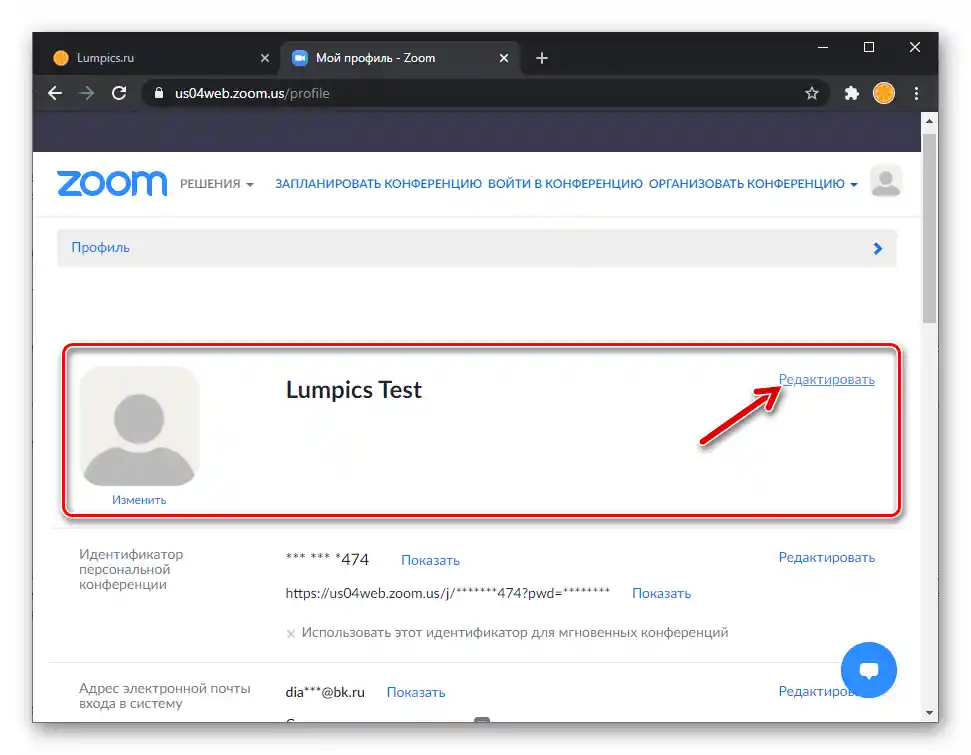
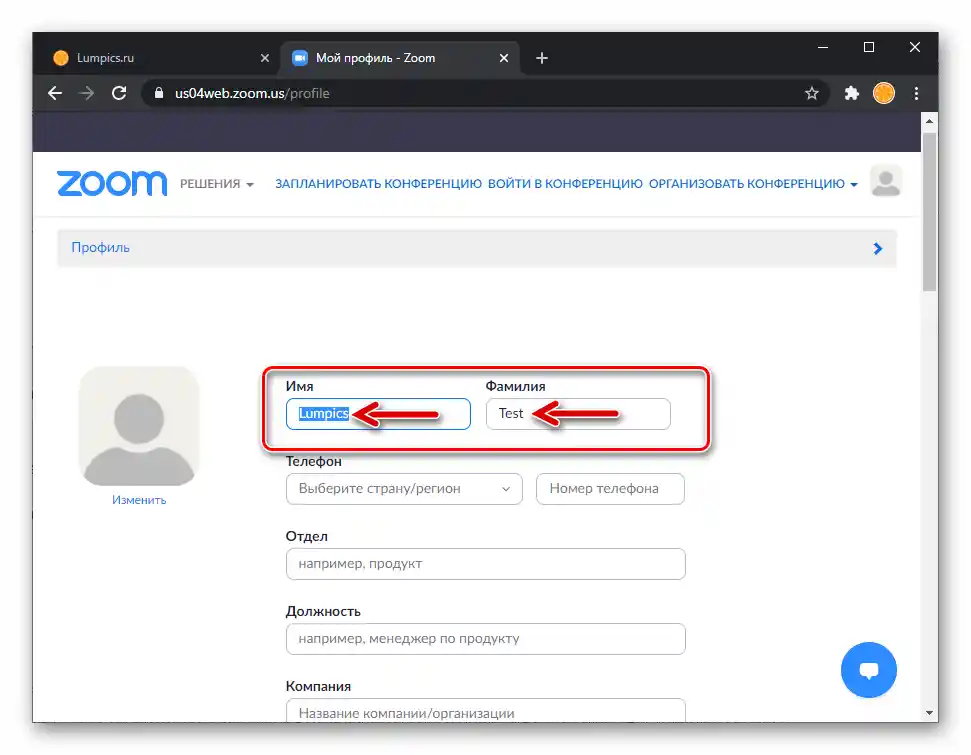
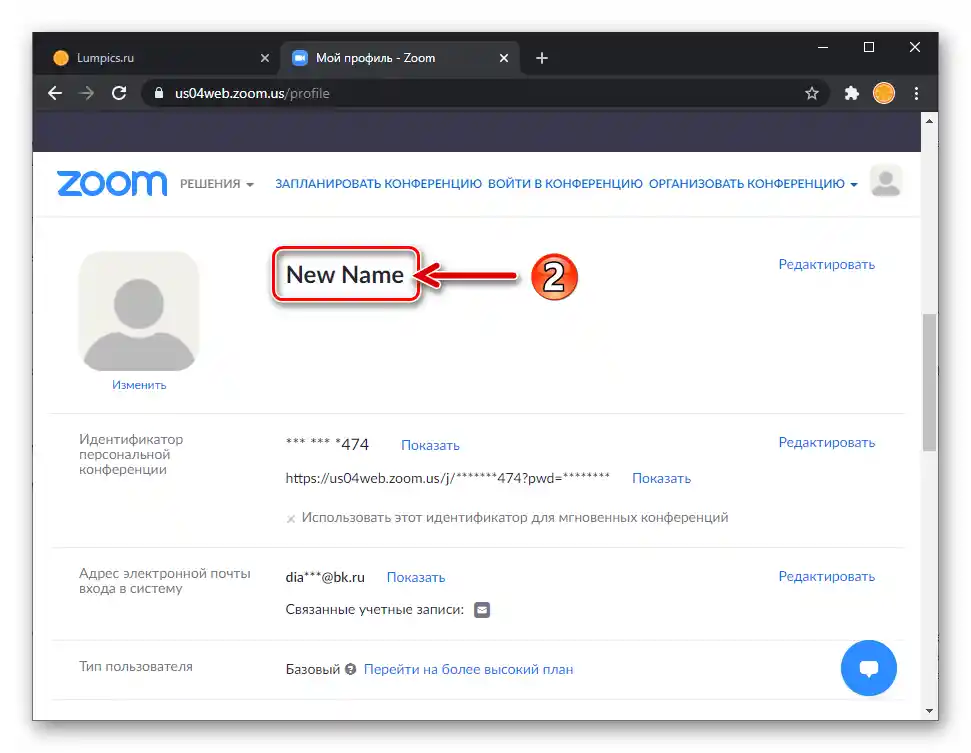
Спосіб 2: Zoom для Windows
У користувачів десктопного додатка Zoom можливість зміни власного імені в сервісі є практично в будь-який момент його експлуатації.Існує два варіанти виконання операції: вибрати собі "постійний" псевдонім шляхом внесення змін у дані профілю; перейменувати власну персону під час конференції, — у такому випадку вказане ім'я буде "діяти" до завершення окремого сеансу спілкування з іншими учасниками сервісу.
Варіант 1: Налаштування профілю
- Відкрийте Zoom для ПК. Клікніть на значок "Шестерня", який розташований справа у вікні вкладки "Головна", під вашою аватаркою.
- У відображеному меню "Налаштування" перейдіть у розділ "Профіль".
- Натисніть на кнопку "Змінити мій профіль".
- Виконання попереднього пункту інструкції призведе до запуску встановленого за замовчуванням у Windows веб-браузера та відкриття в ньому сайту Zoom. Далі, з метою безпосереднього вирішення озвученої в заголовку статті задачі, починаючи з пункту 2, виконайте запропоновану вище інструкцію "Спосіб 1".
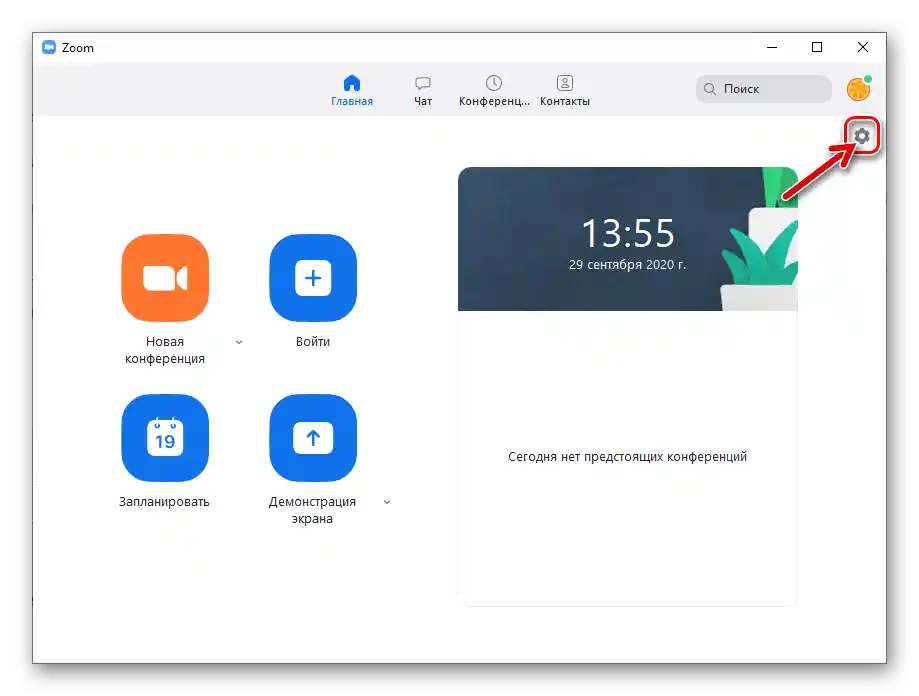
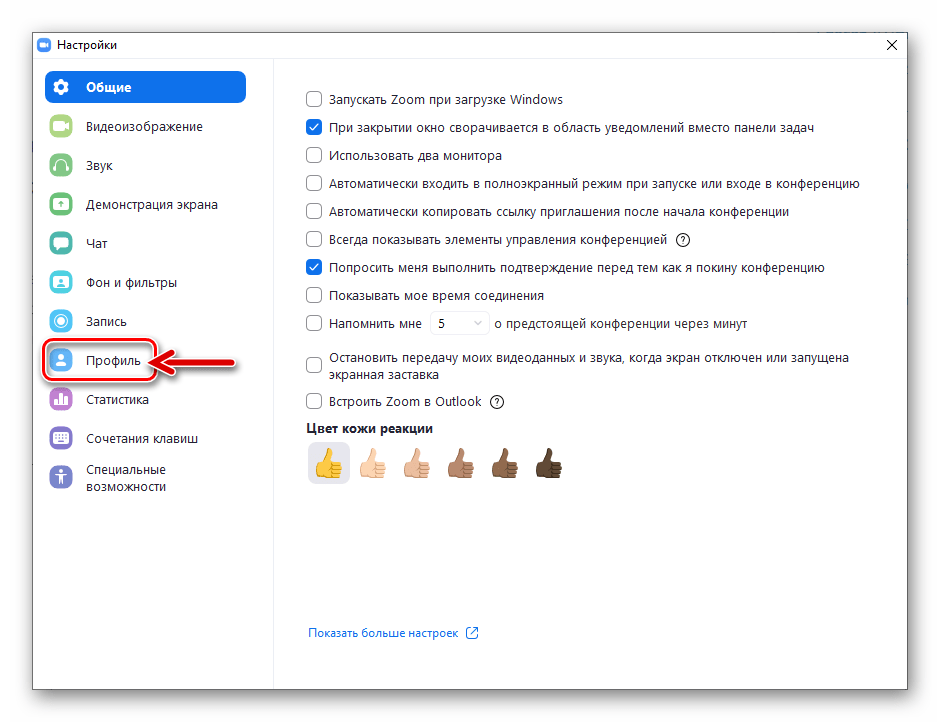
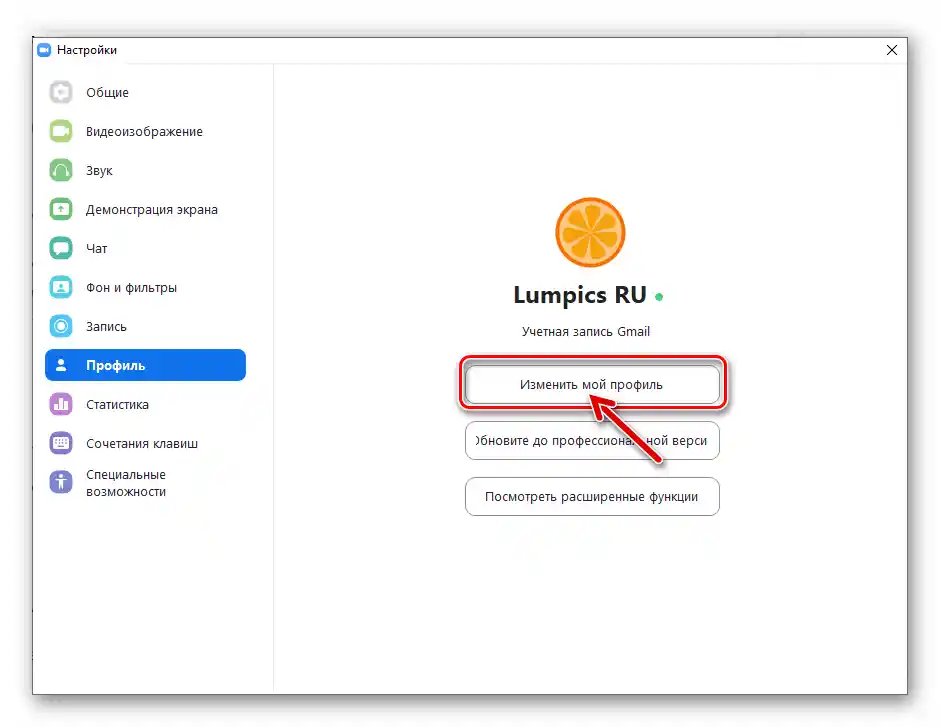
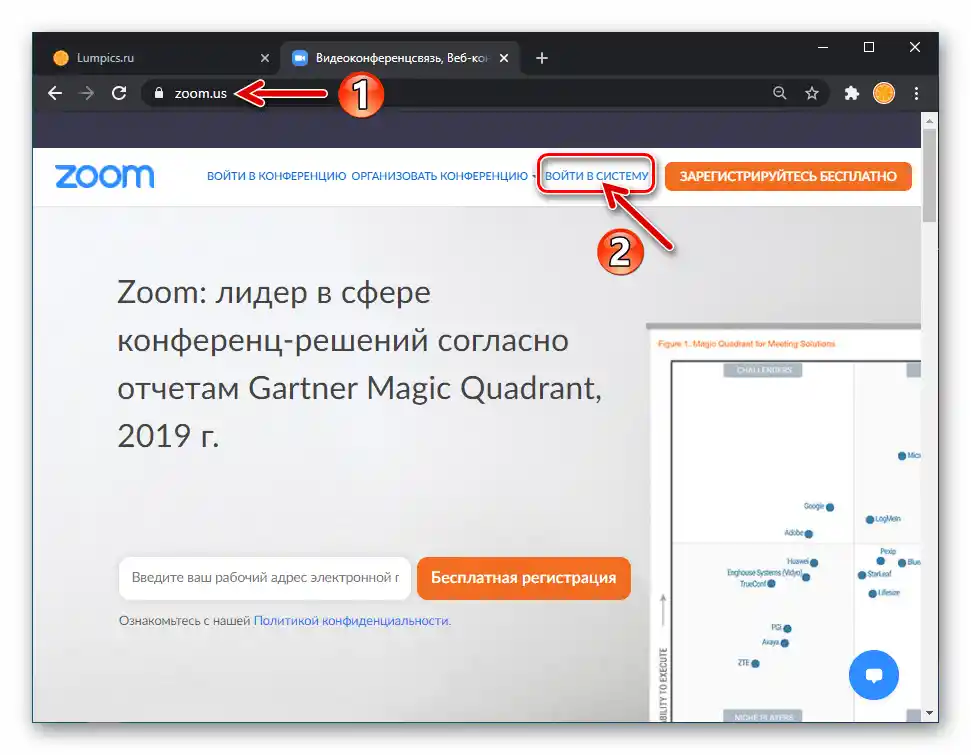
Варіант 2: Вікно конференції
- Створивши нову або приєднавшись до вже функціонуючої конференції,
![Zoom для Windows: створення нової конференції або вхід в уже існуючу]()
клікніть на кнопку "Учасники" на розташованій внизу вікна панелі інструментів (з'являється при наведенні курсора миші).
- Наведіть курсор на власне ім'я у переліку учасників
![Zoom для Windows, ім'я користувача в списку учасників конференції]()
і потім клацніть на відображеній у займаній ним області кнопці "Додатково".
- У з'явленому меню виберіть "Перейменувати".
- Напишіть встановлюваний на час конференції псевдонім у полі відкритого вікна
![Zoom для Windows поле введення нового імені учасника конференції]()
і потім натисніть "ОК".
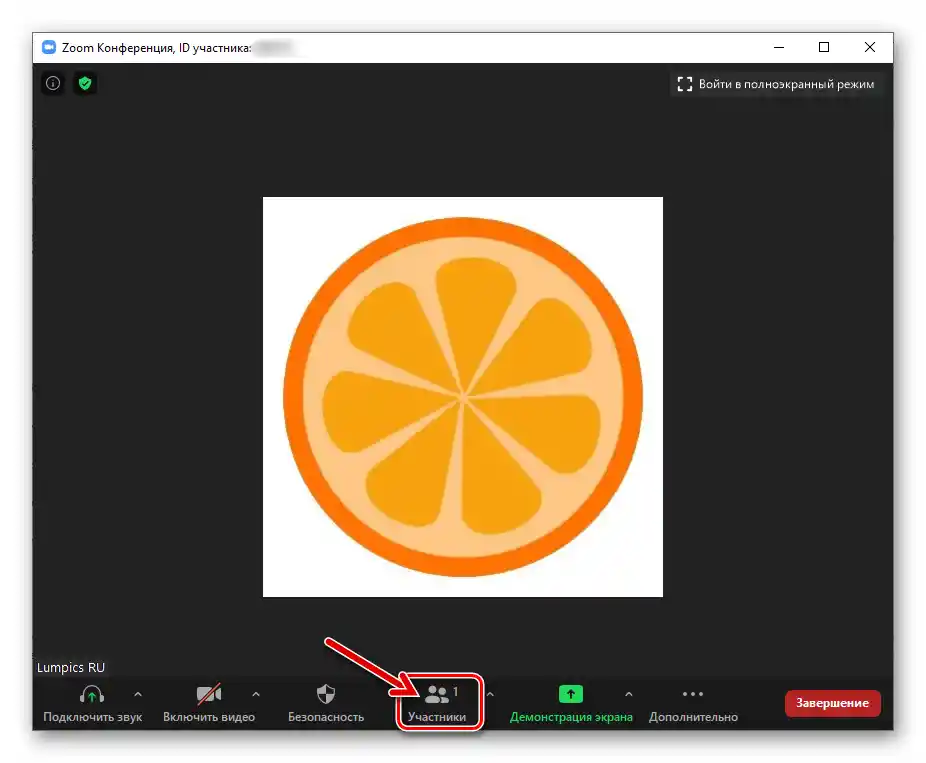
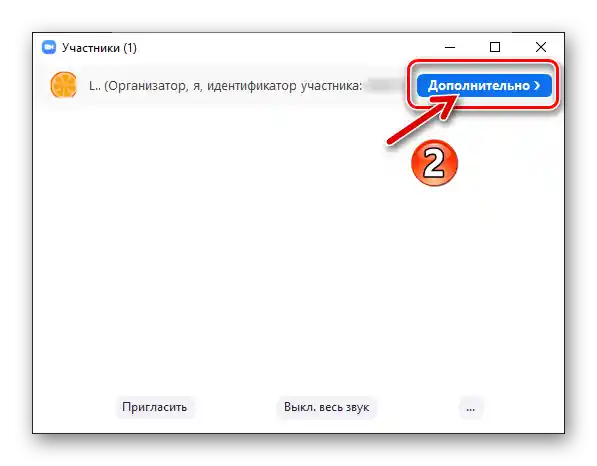
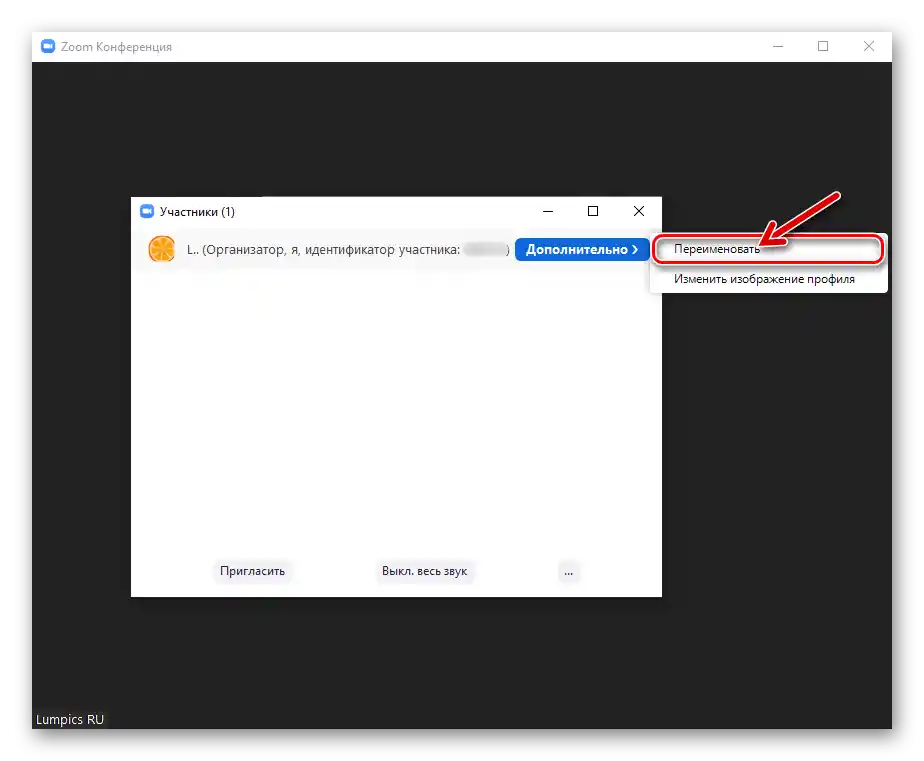
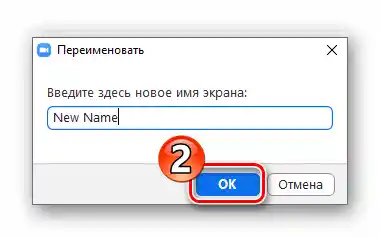
Спосіб 3: Мобільний додаток
Zoom для Android та iOS в аспекті роботи з даними власного профілю в системі вважаються більш зручними інструментами, ніж клієнт для ПК/ноутбука. З смартфона можна вибрати постійно демонстроване іншим учасникам сервісу ім'я — шляхом внесення змін у налаштування додатку.Крім того, доступний вибір тимчасового псевдоніма, який буде демонструватися під час конкретної конференції і до її завершення.
Варіант 1: Дані профілю
- Відкрийте мобільний додаток Зум, перейдіть у його "Налаштування", торкнувшись відповідної іконки справа на панелі розділів, розташованій внизу екрану.
- Торкніться власного імені вгорі екрану. Далі у відображеному списку опцій натисніть на пункт "Відображуване ім'я".
- По черзі торкаючись написів "Ім'я" та "Прізвище" в відкритому вікні, замініть їх на потрібні. Для завершення операції та збереження наданих додатку даних торкніться "ОК".
- На цьому озвучена в заголовку статті задача вважається вирішеною, — введене на попередньому кроці ім'я буде діяти в сервісі до моменту, поки ви його не зміните.

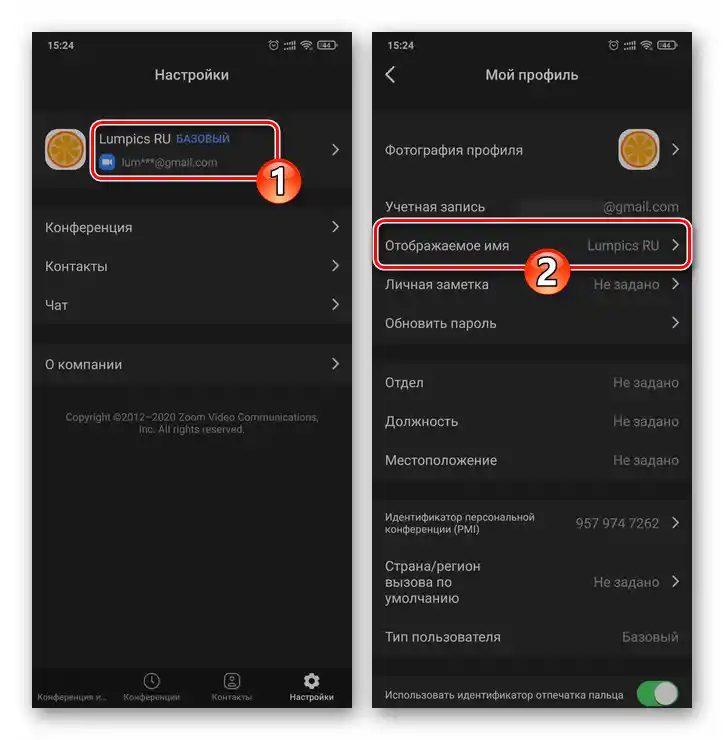
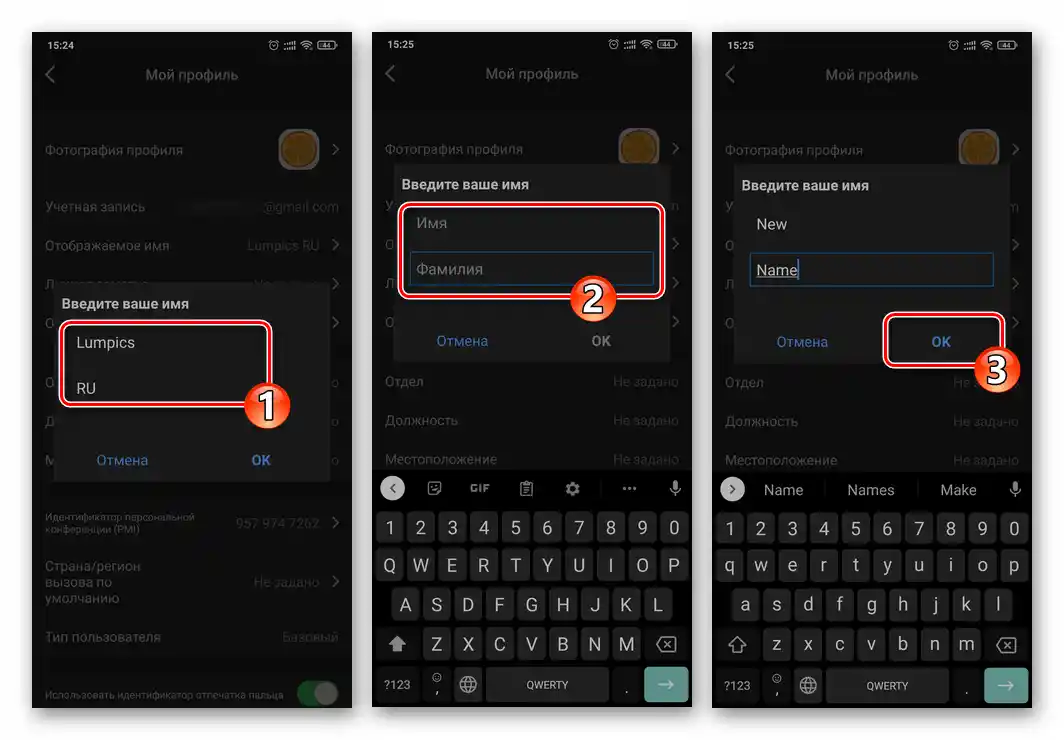
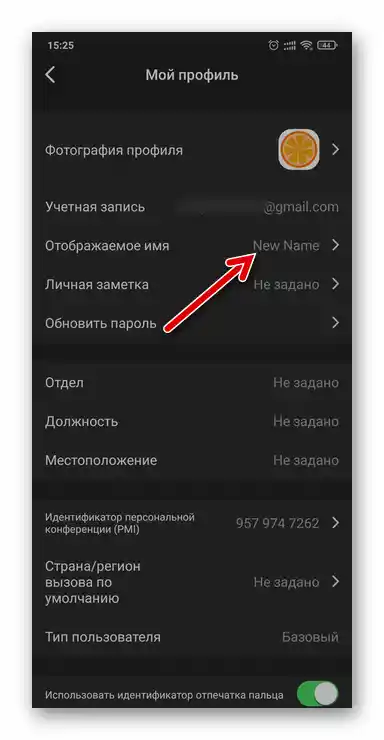
Варіант 2: Екран конференції
- Почніть нову конференцію або приєднайтеся до вже сформованого каналу комунікації. З розташованої внизу екрану панелі інструментів відкрийте розділ "Учасники".
- Торкніться власного імені у відображеному на екрані переліку, потім торкніться "Перейменувати" у з'явленому вікні.
- Введіть новий псевдонім у полі наступного вікна, завершивши введення натисніть "ОК".
- З цього моменту і до кінця вашої участі в конференції інші її учасники будуть змушені ідентифікувати вас за вказаним на попередньому кроці ім'ям.